Como Configurar um Access Point 11n (AP) como Repetidor
Este Artigo se aplica a:
A topologia abaixo exibe como o repetidor funciona:
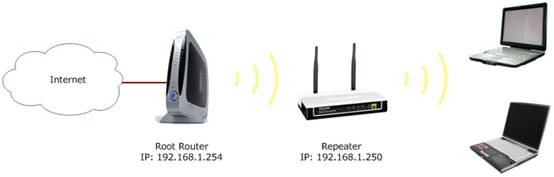
Modo Repetidor
Informação do Roteador Raiz:
LAN IP: 192.168.1.254
SSID (Nome da Rede Wireless): 2WIRE_TEST
Encryption Type: WPA2-PSK
Passphrase (Senha da Rede Wireless): testtplink
Preparação
Como a função DHCP está desabilitada deve-se atribuir manualmente um endereço IP neste caso atribua o endereço: 192.168.1.x ao computador para coincidir com o endereço de IP padrão (192.168.1.254) do Repetidor.
Conecte o computador ao AP com um cabo de Ethernet.
Configuração no Repetidor (TP-Link 11n AP):
1. Acesse a página de gerenciamento do Repetidor.
2. Clique em Network. Por favor, certifique-se que o endereço de IP do Repetidor é diferente do Roteador Raiz para evitar conflito de IP. Neste caso pode-se alterar o IP para “192.168.1.250”. Em seguida clique em Save para salvar.
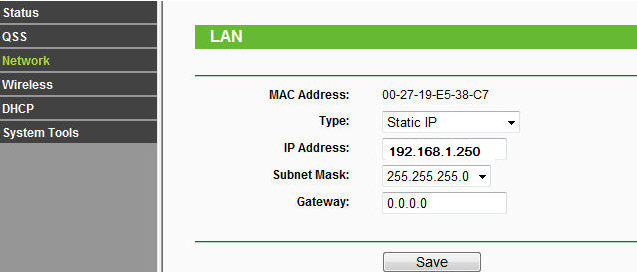
3. Clique em Wireless -> Wireless Settings. Selecione Universal Repeater em Operation Mode. Em seguida clique em Search. (Caso o Roteador Raiz suportar WDS pode-se também selecionar Repeater.)
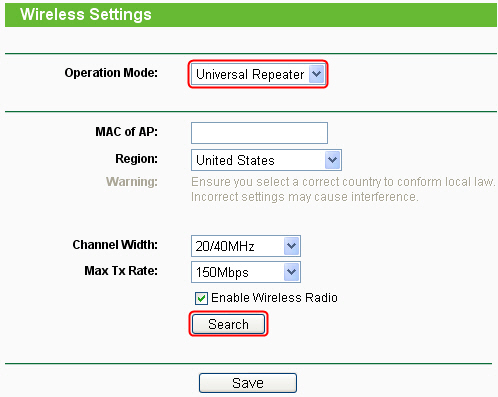
4. Encontre o SSID do Roteador Raiz na lista, em seguida clique em Connect.
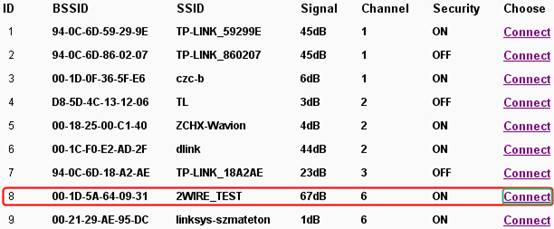
5. Clique em Save.

6. Clique Wireless -> Wireless Security. Certifique-se do modo de Segurança (security type) de seu roteador raiz. Temos WPA2-PSK como exemplo. Selecione WPA-PSK/WPA2-PSK, e insira a senha do roteador raiz no campo PSK Password. Em seguida clique Save.

Depois de executar todas as etapas acima, o Repetidor deverá funcionar como o Roteador Raiz. Caso o computador esteja ainda conectado ao Repetidor com o cabo, verifique a conectividade executando um PING no seu computador.
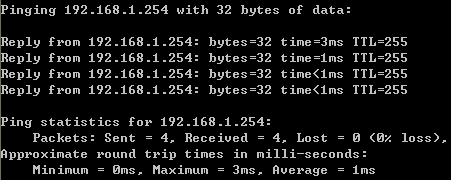
Se o Ping não funcionar, por favor, verifique todas as configurações acima detalhadamente ou entre em contato com nosso Suporte para auxílio.
7. Restaure as Propriedades do Protocolo TCP/IP do seu computador para obter um endereço de IP via DHCP.
Esta FAQ é útil?
Seu feedback ajuda a melhorar este site.







